- 1价值4万美元的微软Azure漏洞 ExtraReplica,没有CVE编号
- 2AI绘画:使用ComfyUI结合LCM进行实时绘图:开启AI艺术创作新篇章
- 3计算机毕业设计springboot+vue基本微信小程序的外卖点餐平台系统_基于springboot+vue的校园外卖订餐系统的设计与实现的国内外研究现状
- 4【Unity每日一记】这些时间成员变量你是否清楚(Timescale,Time.deltaTime,Time.unscaledDeltaTime等)
- 5fae相关考核_项目dwin什么意思
- 6Ubuntu 18.04分区方案_ubuntu18.04分区方案
- 7SLAM的现在与未来_lsd-slam的主要优点
- 8使用Rufus工具制作Windows To Go——超详细,小白也能学会_wintogo制作教程
- 9深度学习环境配置——查看显卡信息和对应NVDIA驱动_gm107gl
- 10iOS应用提交审核 2.3.1、4.2被拒_苹果审核2.3.1被拒
AI绘画(1)stable diffusion安装教程
赞
踩
引言
stable diffusion 是一款免费开源的AI绘画工具,它能够帮助任何人轻松地进行绘画创作。不论你是有绘画基础还是完全没有经验,stable diffusion 都能让你在数字画布上释放创造力。
stable diffusion 提供了丰富多样的绘画工具和选项,让你可以根据自己的喜好和风格去创作。无论是细腻的铅笔素描、鲜艳的彩色油画,还是奇幻的水彩效果,都可以在这里实现。
在本文中,我们将详细说明stable diffusion安装方法的使用。
本地安装
stable diffusion的本地部署的运行完全基于用户的本地电脑,给使用者带来极大的自由度,能有效避免你的创作作品泄露。
一般来说,内存不应低于16G;硬盘可用空间不小于50G。
要求一张显存大于4GB(最好高于6GB,建议8GB以上)的高性能显卡,显卡性能越高,创作速度越快。
开源地址:GitHub - AUTOMATIC1111/stable-diffusion-webui: Stable Diffusion web UI,这个版本在GitHub上Star接近100万。
win10安装方法
- 安装Python 3.10.6,最好在默认路径,勾选“将Python添加到系统变量路径中",不要使用已用的python环境
- 安装git工具包。下载地址:Git - Downloading Package
- 下载stable-diffusion库。在win10环境下cmd进入命令行, cd命令进入准备好的安装目录(不要在C盘,整个占用内存很大),运行如下安装步骤。
- 通过运行运行以下代码,将库克隆在本地: git clone https://github.com/AUTOMATIC1111/stable-diffusion-webui.git。
- 进入 stable-diffusion-webui\目录,运行webui-user.bat 它会自己安装。
- 安装过程中可能会中断,这是正常现象。只要报错中断之后,只需要重新运行webui-user.bat,程序会继续安装过程。一般来说,反复来个十多次很正常,请有足够耐心。
- 安装完毕之后,会出现如下界面:
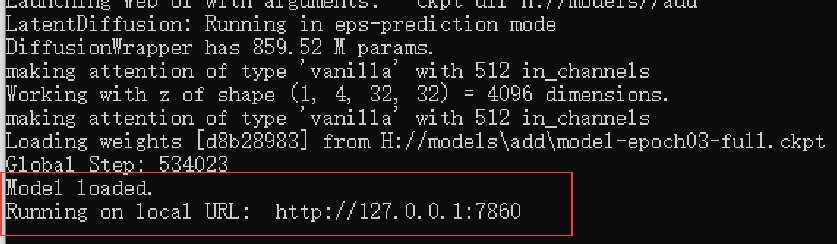
- 在浏览器输入红框处的地址http://127.0.0.1:7860 ,就能访问到stable diffusion的本地服务了,这时候应该能看到下面的画面:

此时就可以进行正常使用了。
服务器安装
如果你的电脑配置不高,又想使用该软件,可以使用服务器,但是这个就需要花费点资金,用来租服务器。当然你也可以使用免费的服务器。
推荐使用:AutoDL算力云 | 弹性、好用、省钱。租GPU就上AutoDL
进去后登录账号,如果是学生,进行学生认证,租用费用还会降低。登陆后点击算力市场。
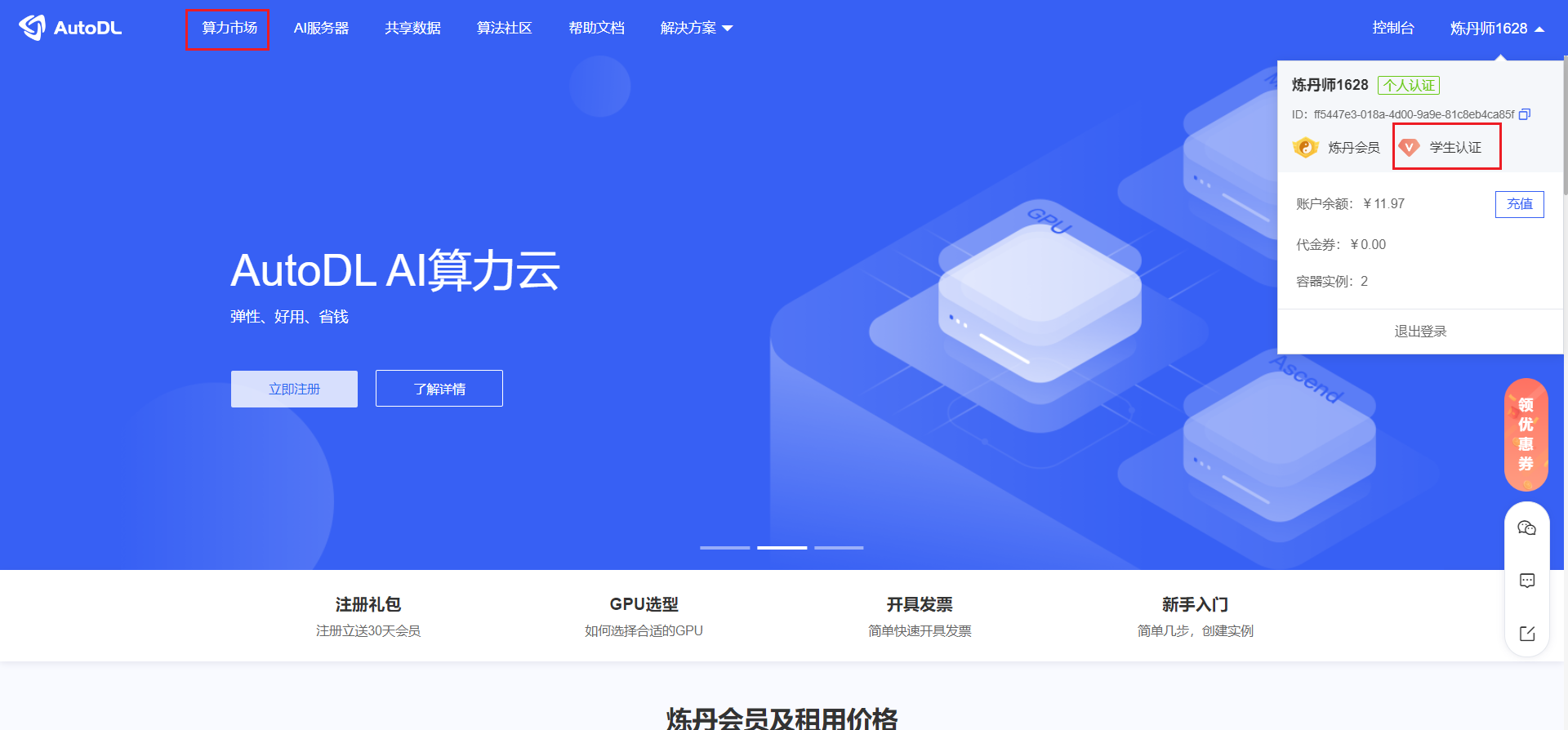
在算力市场选择显卡,推荐选择A5000,注意:只有当前GPU为空闲时才能租。
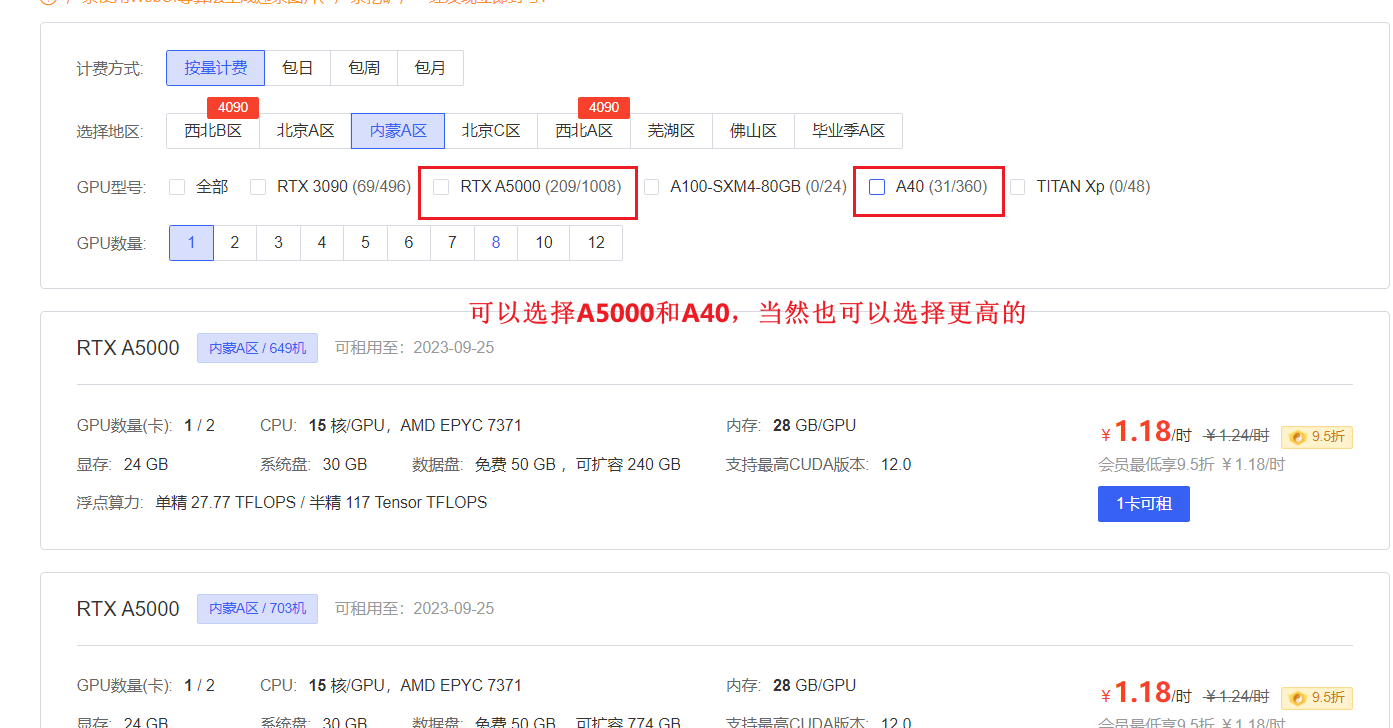
选好后,在最下面,选择社区镜像,在输入框输入"rotbit",选择这个镜像的下载按钮,最后创建即可。
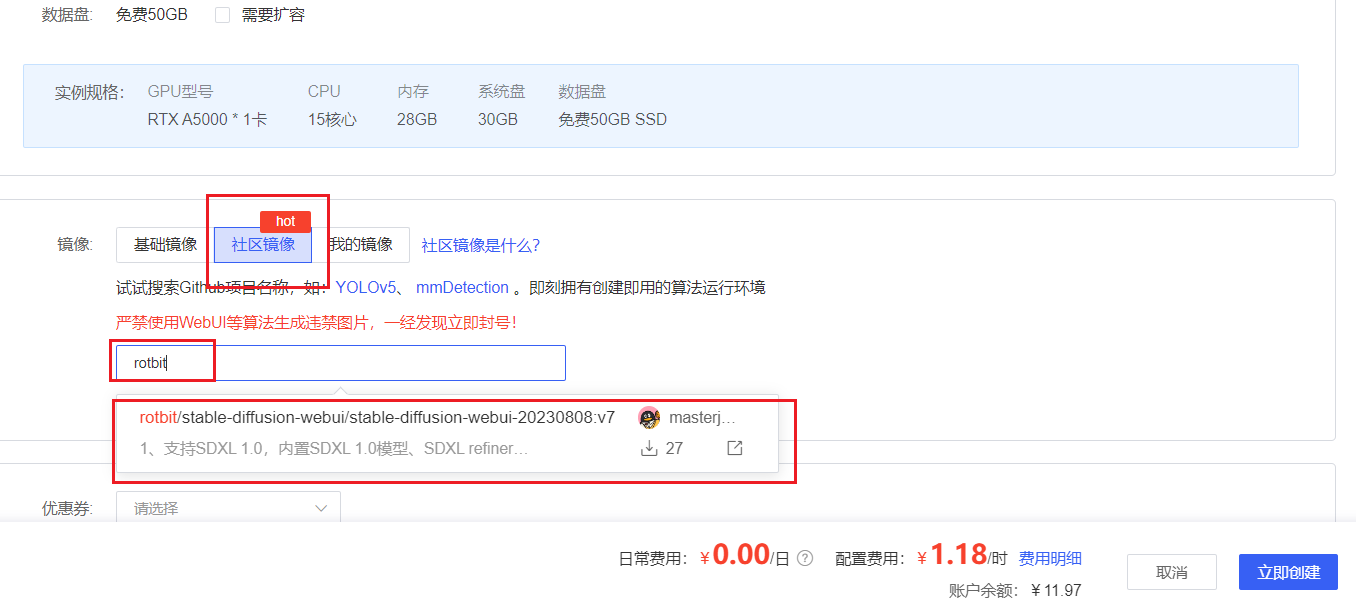
创建好后,点击开机,在点击 jupyterLab,进入控制台,再点击运行按钮,等待环境配置。
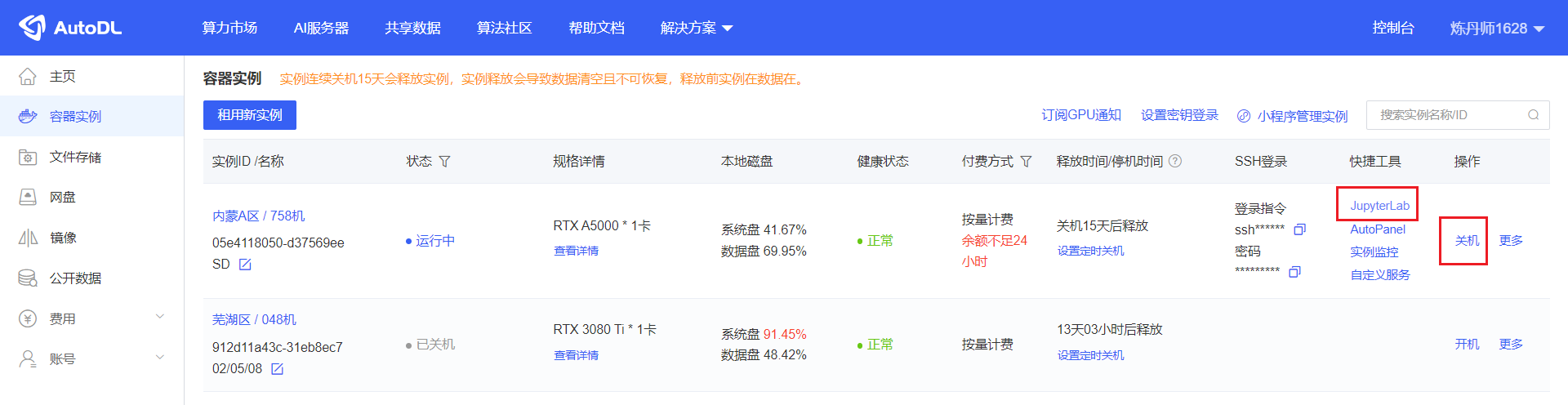

当出现http://127.0.0.1:6006时,退出当前界面,点击自定义服务,出现警告不用管


出现下面的界面,就可以开始使用
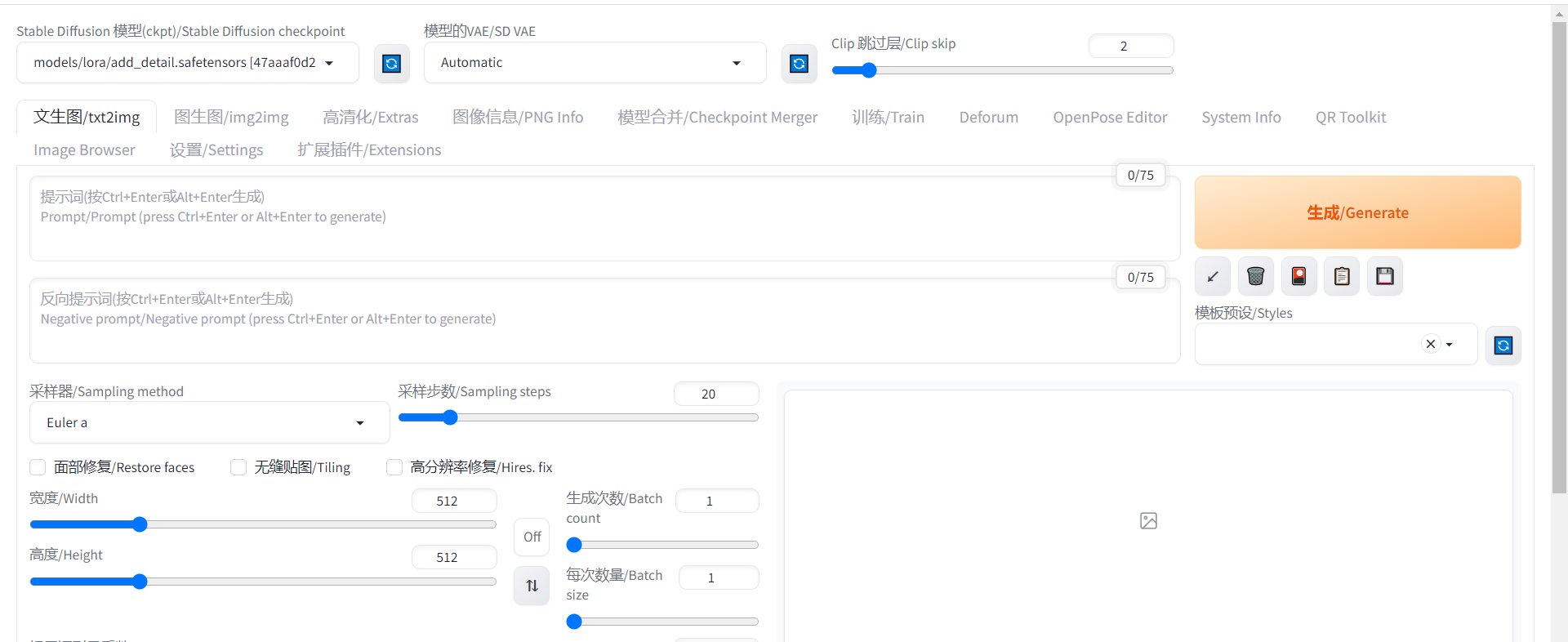
现在就可以正常进行使用。
结语
那么,今天我们就介绍到这里。有兴趣的朋友可以关注我们,我们会持续更新本系列教程。
如果觉得不错,对你有帮助,可以关注我,在后续会发布更多的内容,也可以加入我们的星球,关注公众号,回复”星球“,获取邀请码,即可加入。如果不了解我们的星球是什么,可以看这篇文章,里面有详细介绍。
AI工具赋能,实现高效变现,实现提前下班_牧子川的博客-CSDN博客![]() https://blog.csdn.net/qq_48764574/article/details/132250585
https://blog.csdn.net/qq_48764574/article/details/132250585
我正在「AI高效率【工作、学习】」和朋友们讨论有趣的话题,你⼀起来吧?
https://t.zsxq.com/11KVfN0RChttps://t.zsxq.com/11KVfN0RC公众号@AI宅玩貳号玩家,一个靠AI助力学习与工作的痴迷实践者。全网粉丝2万+,连续不间断更新小白也能玩的AI,让你提前2小时下班。
星球上面有什么:
电子竞赛专栏、深度学习专栏、AI辅助学习专栏、AI工具变现专栏等适合人群:
在校学生:希望我的经验可以帮助你解决你遇到问题,
开发人员:分享自己的经验,并且可以扩宽自己的道路,学习到更多的内容
希望用副业赚钱:我们有用AI变现的方式,可以帮助你实现用副业赚钱
硬性的标准其实限制不了无限可能的我们,所以啊!少年们加油吧!


